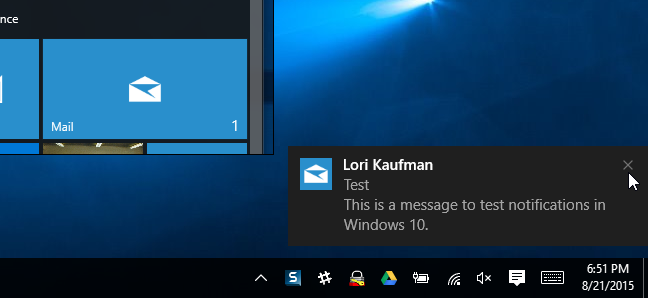Heb je een computer die je niet anders wilttoegang tot mensen - misschien een server? U kunt Windows e-mailen wanneer iemand zich aanmeldt bij uw computer (ervan uitgaande dat deze is verbonden met internet), zodat u zich geen zorgen hoeft te maken.
We gebruiken de Windows Taakplanner voordit - het kan e-mails verzenden als reactie op verschillende evenementen. De ingebouwde e-mailfunctie van de Taakplanner is niet zo flexibel als we zouden willen, dus we zullen een ander hulpmiddel gebruiken.
E-mailfunctie van SendEmail versus taakplanner
De Taakplanner bevat een "stuur een e-mail"keuze. Helaas zal dit voor de meeste gebruikers niet goed werken - als u een SMTP-server heeft die authenticatie vereist, moeten de authenticatiegegevens hetzelfde zijn als de gegevens van de Windows-gebruikersaccount. De ingebouwde e-mailfunctie kan handig zijn voor gebruikers met SMTP-servers die op hun lokale computers draaien, maar het werkt niet goed als u Gmail of een andere e-mailservice van derden gebruikt.
Download in plaats daarvan SendEmail, een gratis tool voore-mails verzenden vanaf de opdrachtregel. Met SendEmail kunnen we een enkele opdracht schrijven die een e-mail verzendt. SendEmail ondersteunt authenticatie, dus we kunnen gemakkelijk e-mail verzenden vanaf de SMTP-server van Gmail of elke andere server die authenticatie vereist.
Een taak maken
Start eerst de taakplanner door Taakplanner in uw Start-menu te typen en op Enter te drukken.

Klik op de koppeling Taak maken in de zijbalk.

Geef in het deelvenster Algemeen een naam en een beschrijving voor de taak. U moet ook de Voer uit of de gebruiker is aangemeld of niet keuze.

Maak op het tabblad Triggers een nieuwe trigger waarmee de taak wordt gestart bij aanmelding voor elke gebruiker.

Maak op het tabblad Acties een nieuwe actie waarmee de toepassing sendemail.exe wordt uitgevoerd. Voeg argumenten toe zoals de volgende:
-f from@gmail.com -t to@gmail.com -u Iemand is ingelogd op uw computer -m Iemand heeft zich net aangemeld op uw computer! -s smtp.gmail.com:587 -xu from@gmail.com -xp wachtwoord -o tls = ja
Bovenstaande argumenten sturen een e-mail vanvan@gmail.com naar to@gmail.com. Het onderwerp van de e-mail is "Iemand ingelogd op uw computer" en de berichttekst is "Iemand is net ingelogd op uw computer!". De serverinformatie is smtp.gmail.com met poort 587 - als u een andere SMTP-serverprovider gebruikt, moet u dit wijzigen. Je moet ook vervangen wachtwoord met je eigen wachtwoord.

(Merk op dat u hier ook de actie Een e-mail verzenden kunt selecteren als u toegang hebt tot een SMTP-server waarvoor geen authenticatie vereist is, zoals een e-mailserver die op uw lokale computer draait.)
Verwijder het vinkje op het tabblad Voorwaarden Start de taak alleen als de computer op netstroom is aangesloten optie of u ontvangt geen e-mails als uw computer een laptop is en niet is aangesloten.

Klik op de knop OK en sla uw taak op. U zou nu e-mailmeldingen moeten ontvangen wanneer iemand zich aanmeldt bij uw computer.

U kunt vergelijkbare sendemail gebruiken.exe-opdrachten gekoppeld aan andere triggergebeurtenissen om andere typen automatische e-mails te verzenden. U kunt bijvoorbeeld een automatische e-mail verzenden volgens een schema of als reactie op een bepaalde gebeurteniscode in het Windows-gebeurtenissenlogboek van uw computer.